Google Analytics — лучший способ отслеживать, сколько людей посетили наш сайт в WordPress. Подробные анализы доступны, чтобы узнать, как люди пришли к нам, сколько трафика у нас есть в Google Поиске и сколько из других сайтов. Узнайте, как подключить Google Analytics к вашему сайту WordPress.

Вероятно, нет лучшего способа отслеживать трафик на вашем сайте из Google Analytics. Подробные анализы от Google дают нам доступ к огромному количеству информации о людях, которые попадают на наш сайт. Мы можем проверять и сравнивать посещения в определенные периоды времени, отслеживать источники, из которых посетители обращаются к нам, и т. Д. Однако для того, чтобы мы использовали анализ Google, нам нужно подключить эту услугу к нашему сайту Wordpres — к счастью, это легко!
Преимущество Google Analytics заключается в том, что услуга полностью бесплатна. Сразу же мы получаем полный доступ ко всей статистике нашего сайта. Благодаря этому мы можем очень внимательно следить за тем, кто и где вводить наш сайт, а затем на этой основе принять соответствующую стратегию продвижения своих материалов.
WordPress — как добавить Google Analytics?
Прежде всего, мы должны иметь учетную запись Google, к которой будут прикрепляться статистические данные с нашего сайта. Мы можем отслеживать несколько страниц в одной учетной записи Google. Если у нас есть учетная запись Gmail, мы уже выполнили это условие. Однако, если вы еще не зарегистрированный пользователь Google, вам необходимо настроить учетную запись Gmail.
Затем нам нужно зайти на ваш сайт и перейти в Google Analytics, чтобы зарегистрировать свой сайт. Для этого перейдите по следующей ссылке:
Перейдите в Google Analytics
Появится мастер, который сообщит вам, что нам нужно выполнить два шага — зарегистрируйтесь на веб-сайте Google Analytics и добавьте код отслеживания на наш сайт. Этот код позволит собирать данные с помощью Google Analytics, добавив, что наш сайт очень прост. Сначала, однако, нажмите кнопку «Зарегистрироваться» справа.
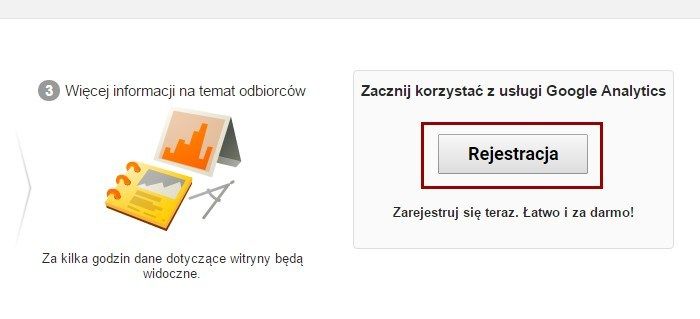
Появится регистрационная форма. В поле «Что вы хотите отслеживать?» Выберите «Веб-сайт». Затем заполните короткую форму, указав имя учетной записи для Google Analytics, а также имя вашего сайта и его адрес. Кроме того, мы выбираем природу нашего сайта в отрасли, а также предоставляем часовой пояс (просто выберите Польшу в списке).
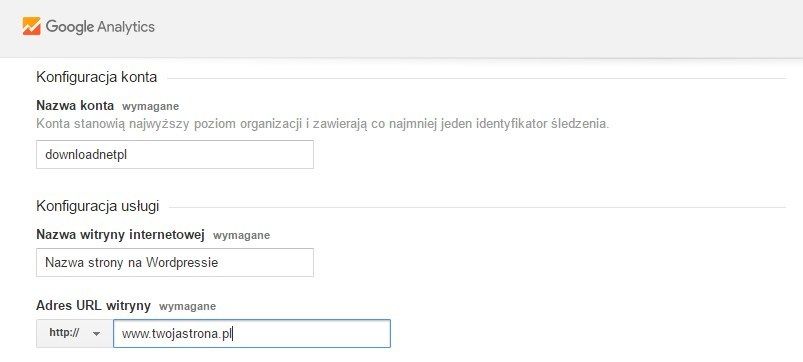
Завершив форму, прокрутите страницу вниз и нажмите «Загрузить идентификатор отслеживания». Теперь в Google Analytics будет отображаться уникальный код, который, когда вы вводите его на нашем сайте, свяжет его с Google Analytics. Как вы можете видеть, в Google Analytics отображается сообщение о том, что код должен быть вставлен вручную на всех веб-сайтах, которые мы хотим отслеживать. Нам не нужно говорить с WordPress, мы должны отредактировать код страницы — только правильный плагин, который сделает это для нас. Для этого мы будем использовать плагин под названием Google Analytics от MonsterInsights.
Войдите в панель администрирования WordPress, затем перейдите на вкладку «Плагины> Добавить новую». В каталоге плагина WordPress найдите плагины Google Analytics с помощью MonsterInsights и нажмите «Установить». Затем включите вилку настроек.
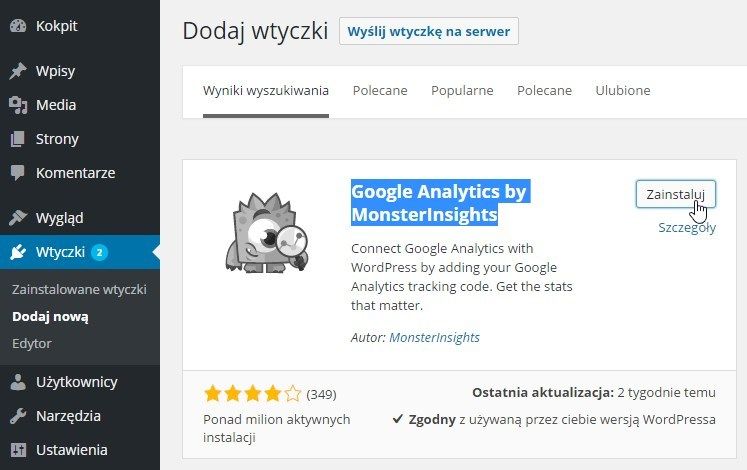
В боковом меню отображается вкладка «Insights» — мы расширяем ее и выбираем «Настройки». Появится экран конфигурации плагина Google Analytics для WordPress. Чтобы связать страницу в WordPress с вашей учетной записью Google Analytics, нажмите кнопку «Аутентификация с учетной записью Google».
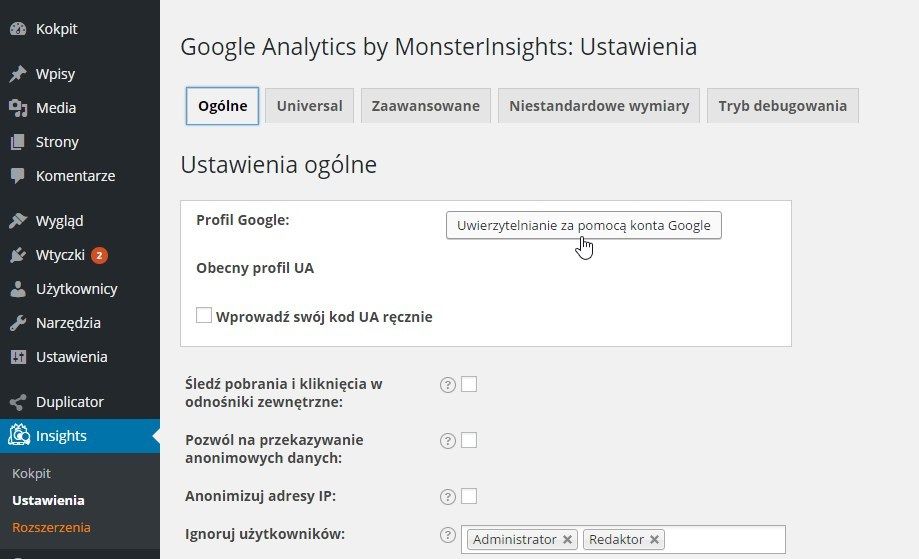
Появится новое окно, в котором мы должны разрешить приложению Insights обращаться к нашей учетной записи, чтобы подключить веб-сайт WordPress к нашей учетной записи Google. Мы нажимаем кнопку «Разрешить». В этом же окне вы увидите код подтверждения — нам нужно скопировать его, а затем вставить в поле «Вставить свой код из Google» на панели администрирования WordPress.
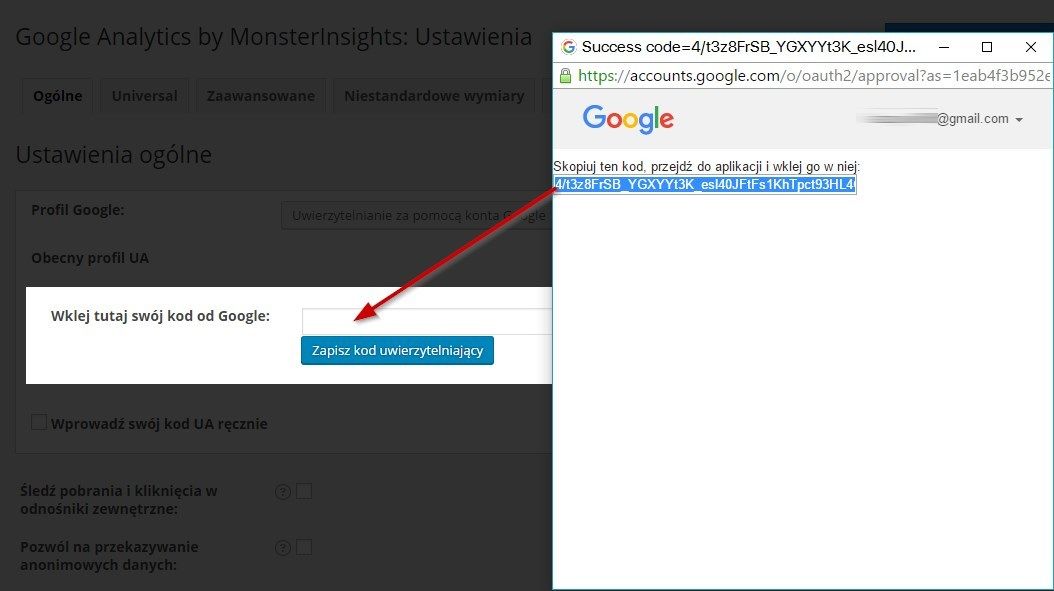
После ввода и подтверждения кода появится надпись «Профиль Google Analytics». В списке будет отображаться список зарегистрированных страниц в нашей учетной записи Google. Мы выбираем элемент с нашим идентификационным номером, который был отображен после регистрации в Google Analytics (если вы создали новую учетную запись Google Analytics и зарегистрировали только одну страницу, тогда в поле «Профиль Google Analytics» отобразится только один элемент — выберите ее). Затем нажмите «Сохранить изменения».
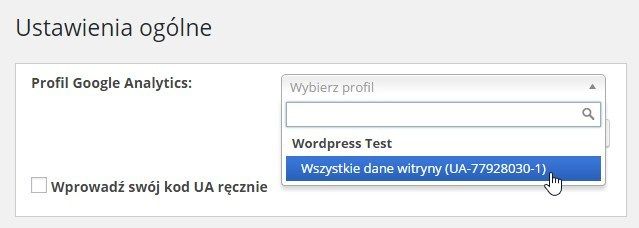
Отныне наш сайт контролируется Google Analytics. Плагин в WordPress позволяет вам настраивать дополнительные параметры, например, следует ли регистрировать трафик администраторами и редакторами сайта, должны ли статистика включать загрузки и клики по внешним ссылкам и т. Д. Также возможно включить демографические отчеты и интересы в рекламных целях (однако, пожалуйста, сообщите пользователь, который наш сайт использует файлы cookie в WordPress).
Чтобы проверить трафик на веб-сайте, просто войдите в Google Analytics и перейдите на вкладку «Отчеты». Мы найдем здесь подробные данные о трафике на нашем веб-сайте. Если вы хотите проверить обычные записи на странице вместе со списком наиболее популярных статей, мы можем проверить ее, например, на вкладке «Поведение> Содержание сайта> Все страницы». Имейте в виду, что Google Analytics считывает данные вашего трафика через определенное время, поэтому не беспокойтесь, что сразу после установки Google Analytics отобразится 0 показов — статистика второго дня будет полностью доступна. Однако стоит помнить, что Google Analytics имеет возможность проверить, кто сейчас посещает веб-сайт, — просто зайдите на вкладку «Live», где вы найдете предварительный просмотр посетителей, посещающих веб-сайт.






